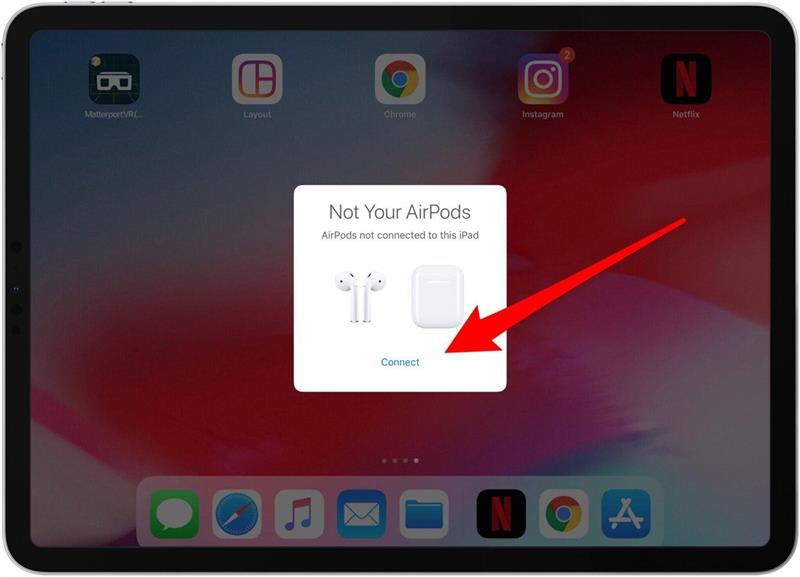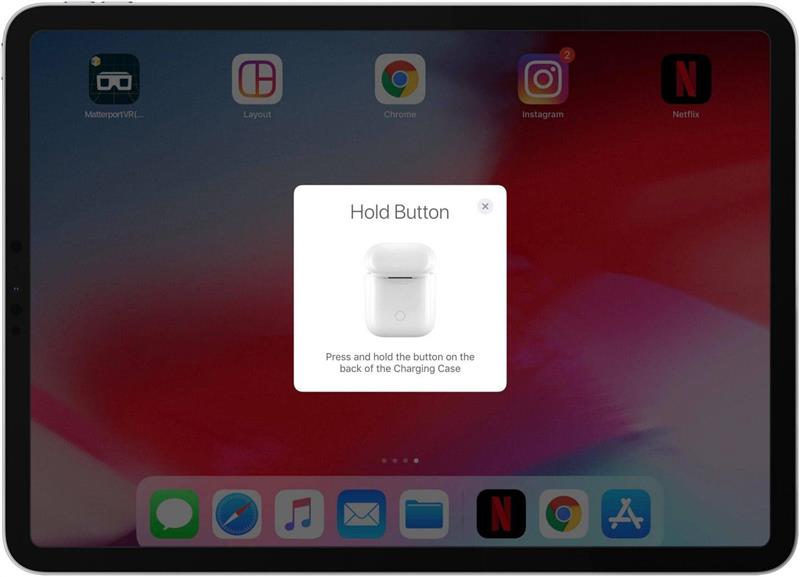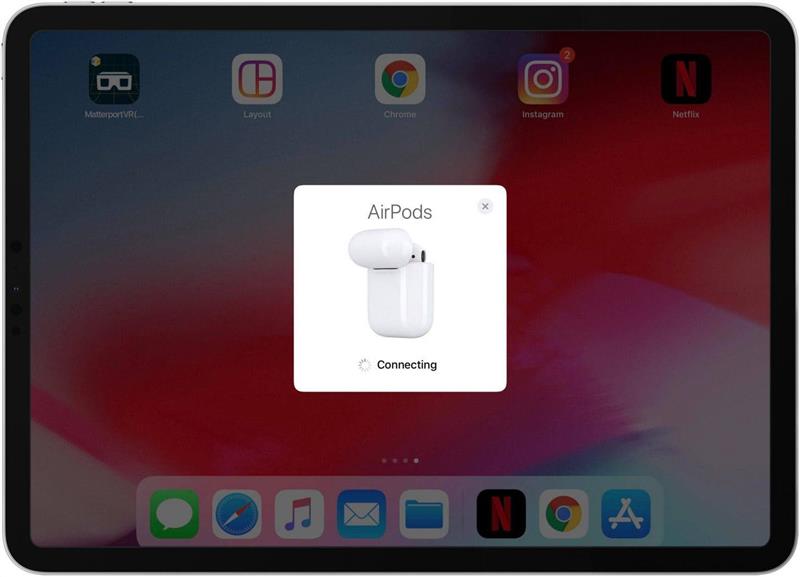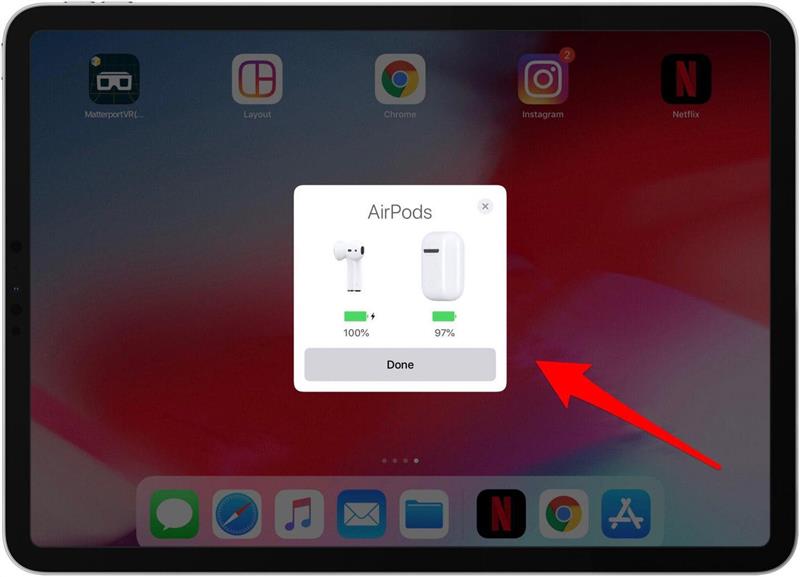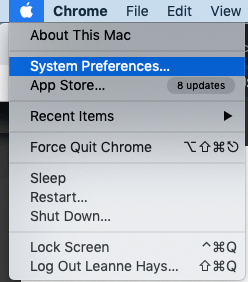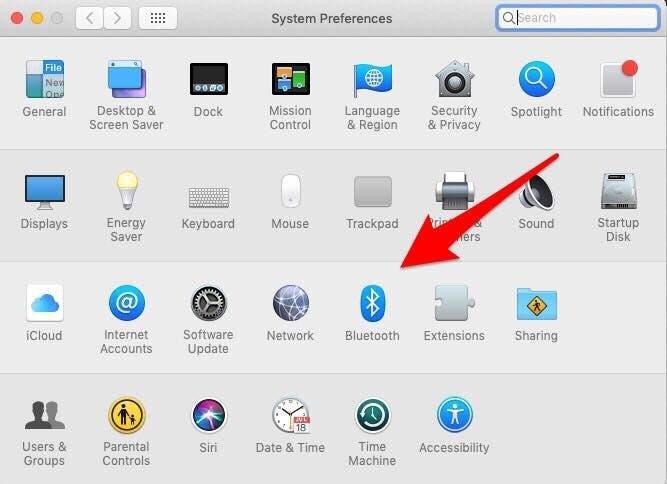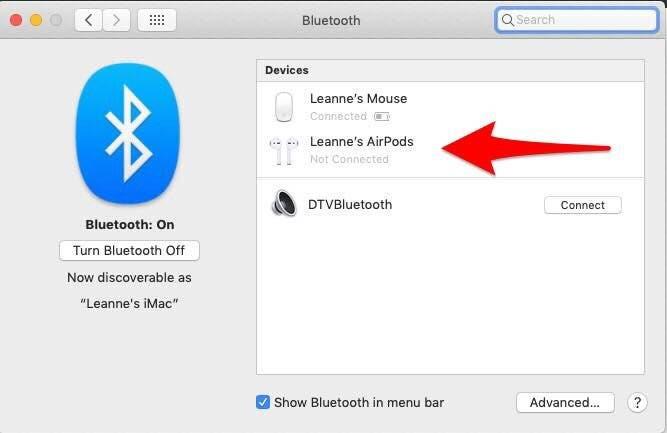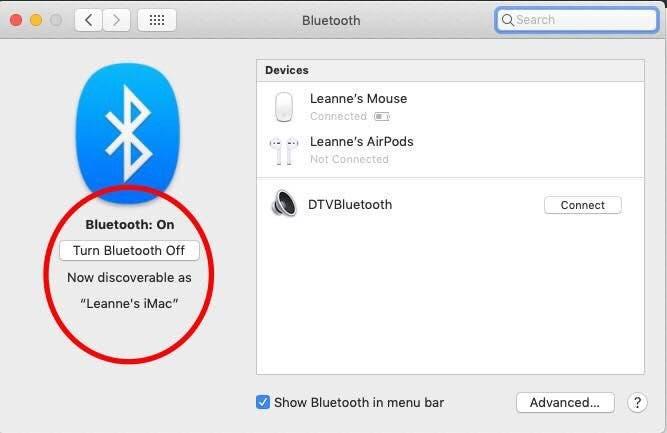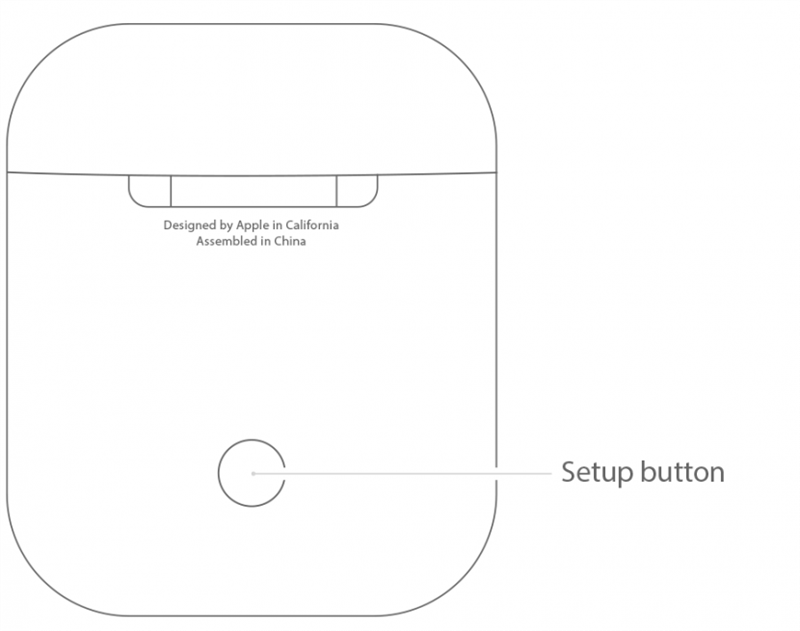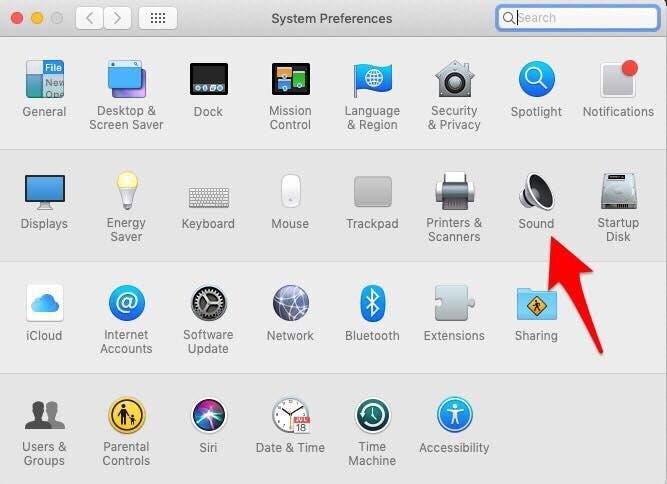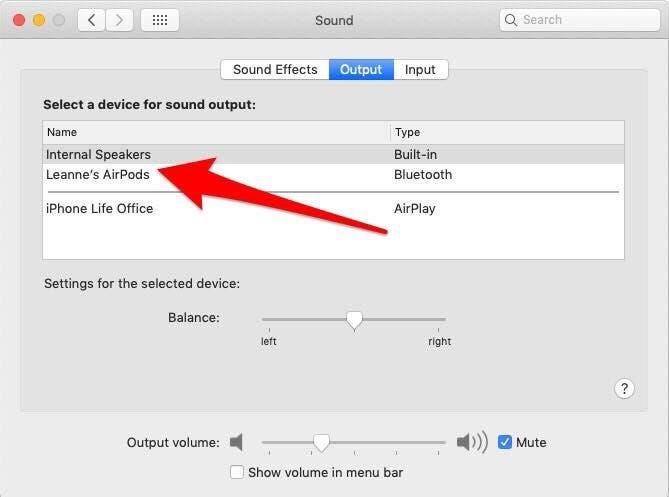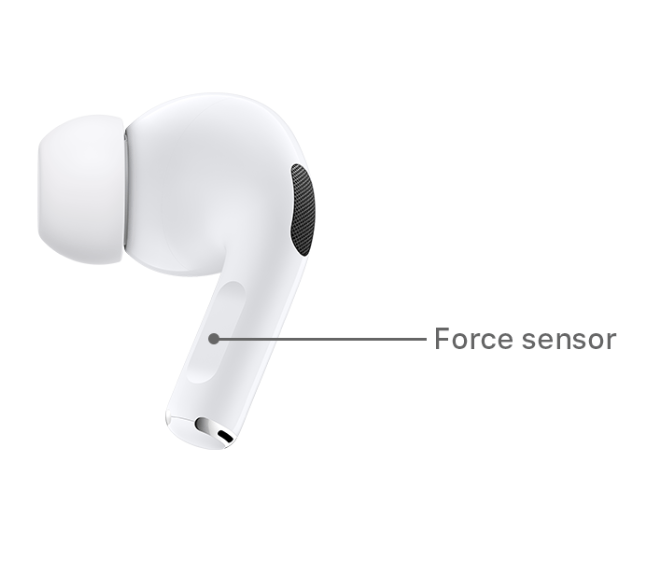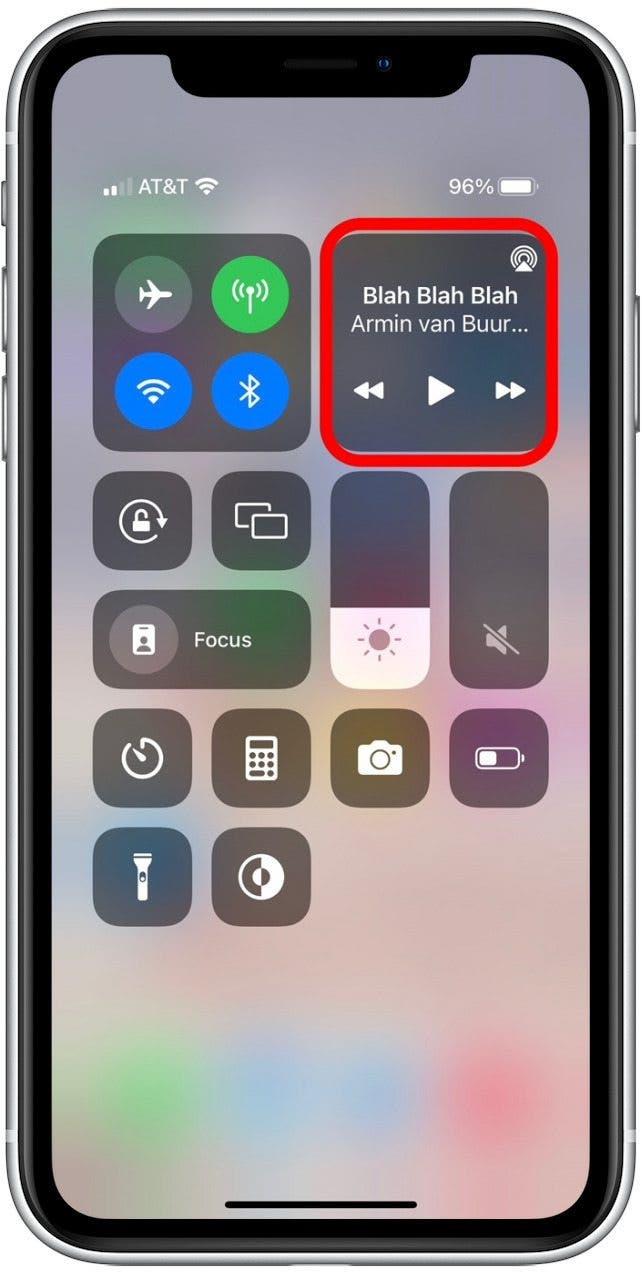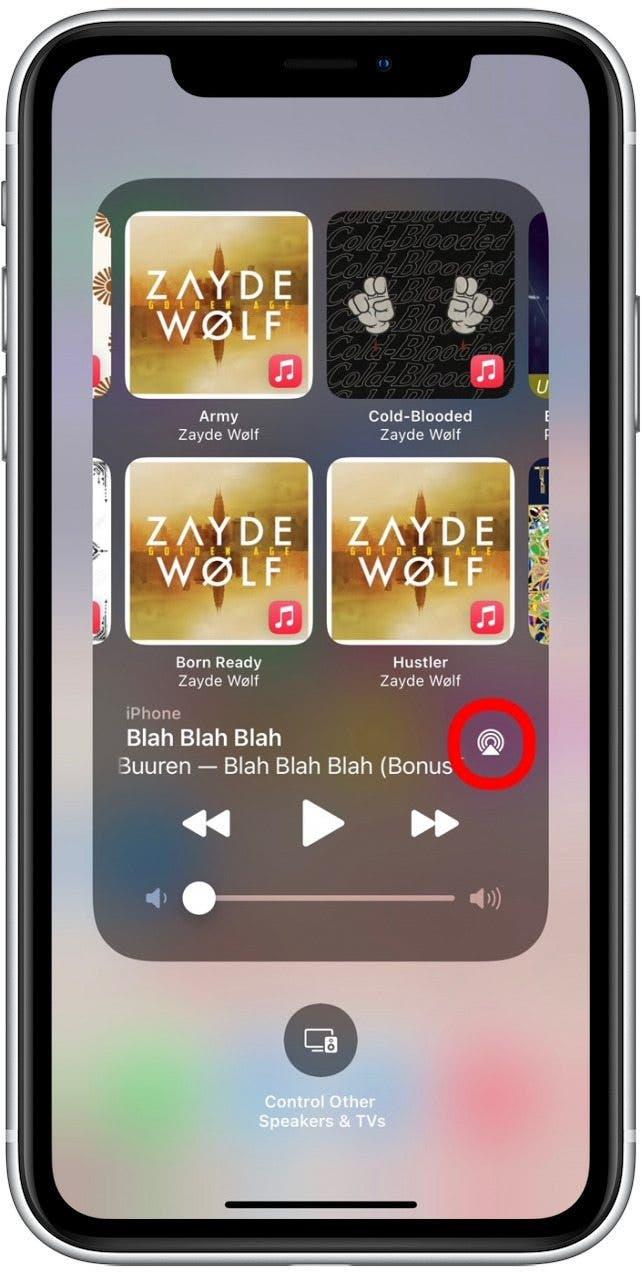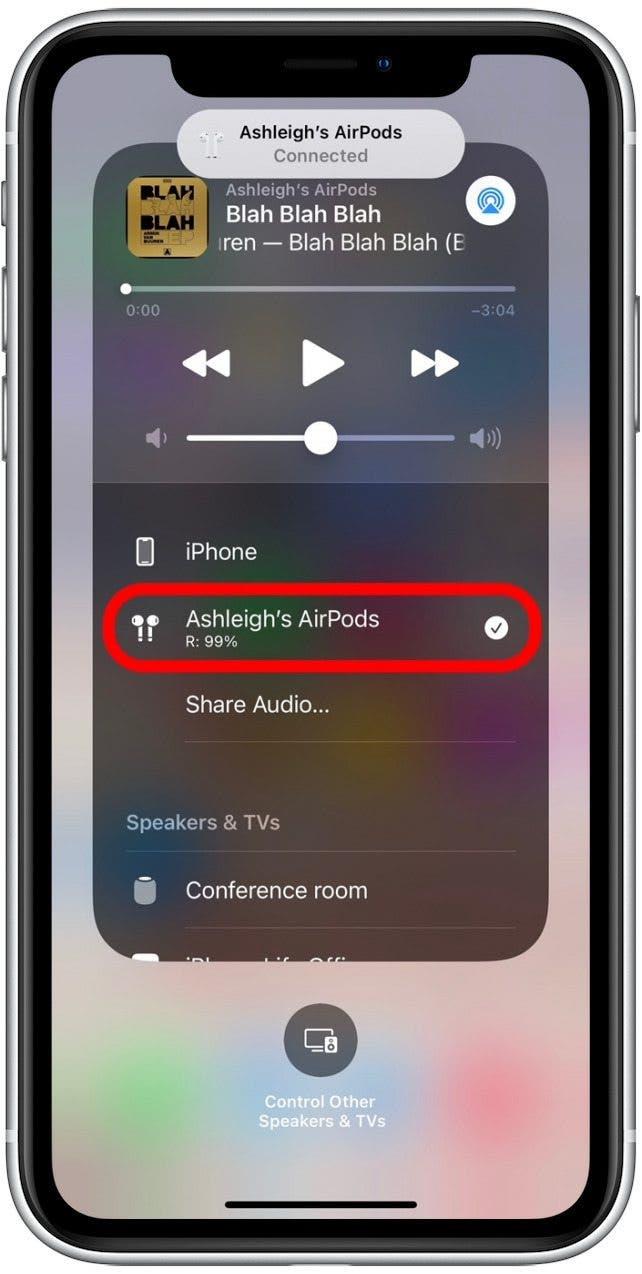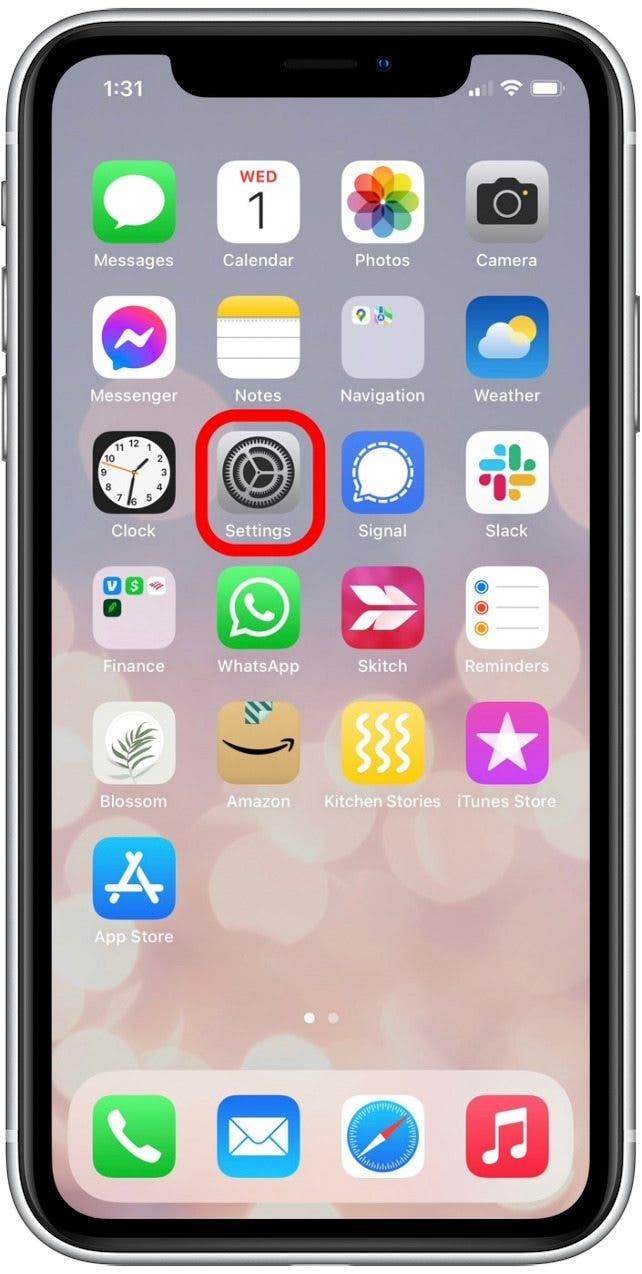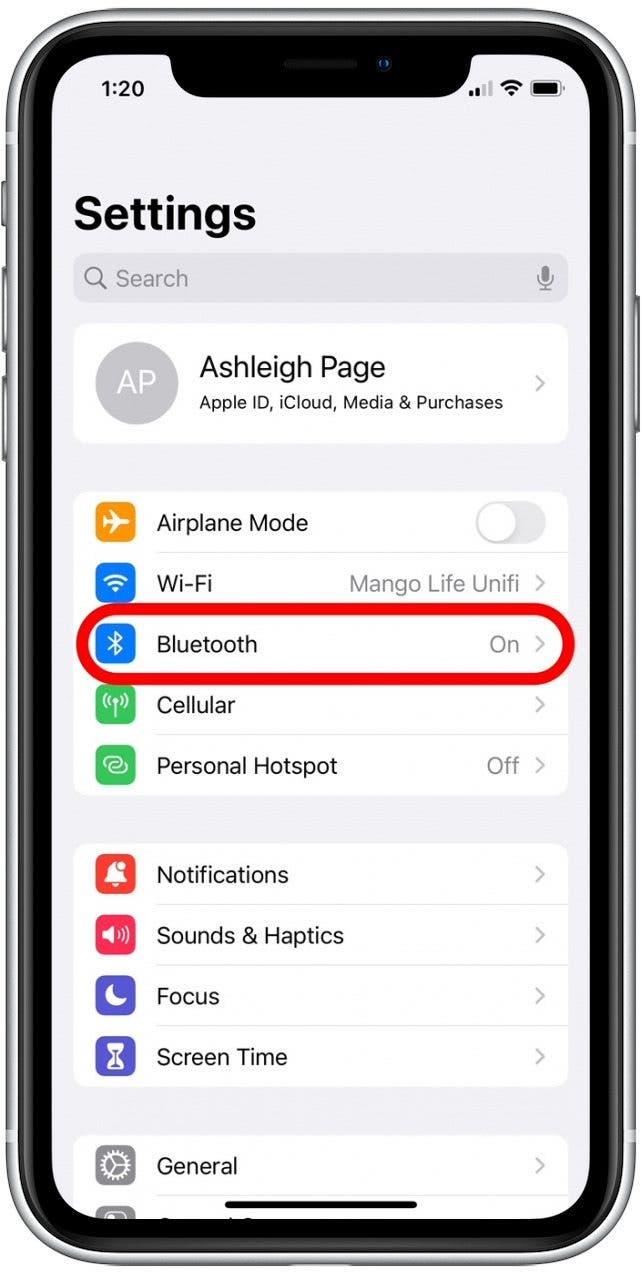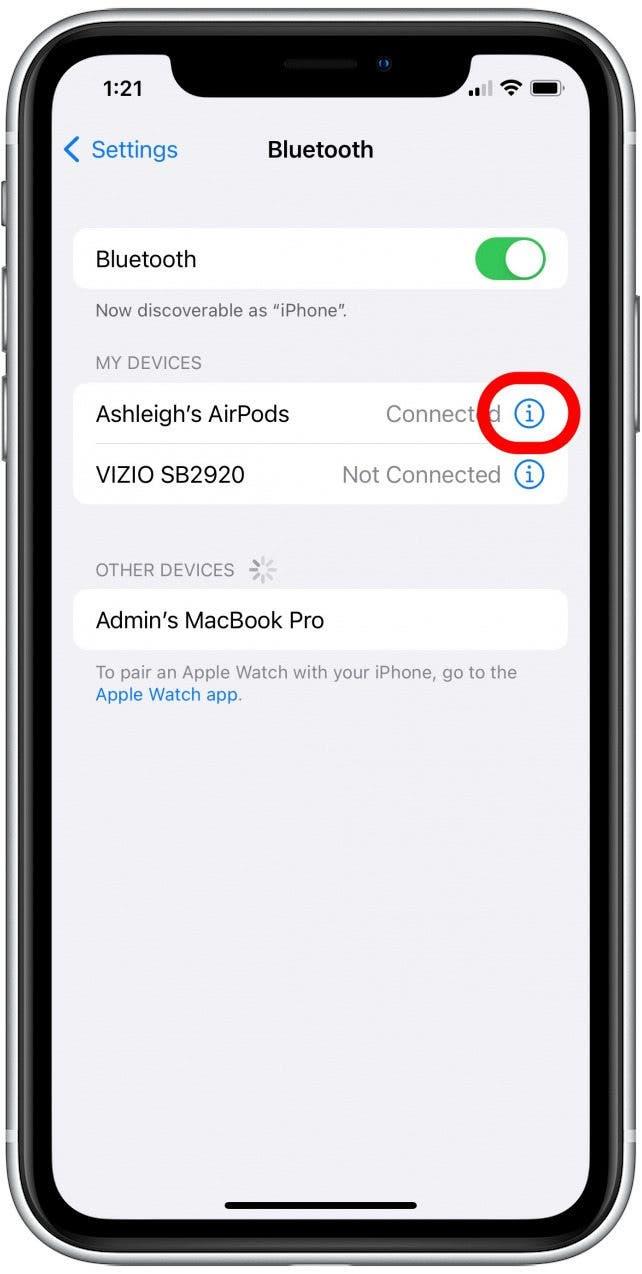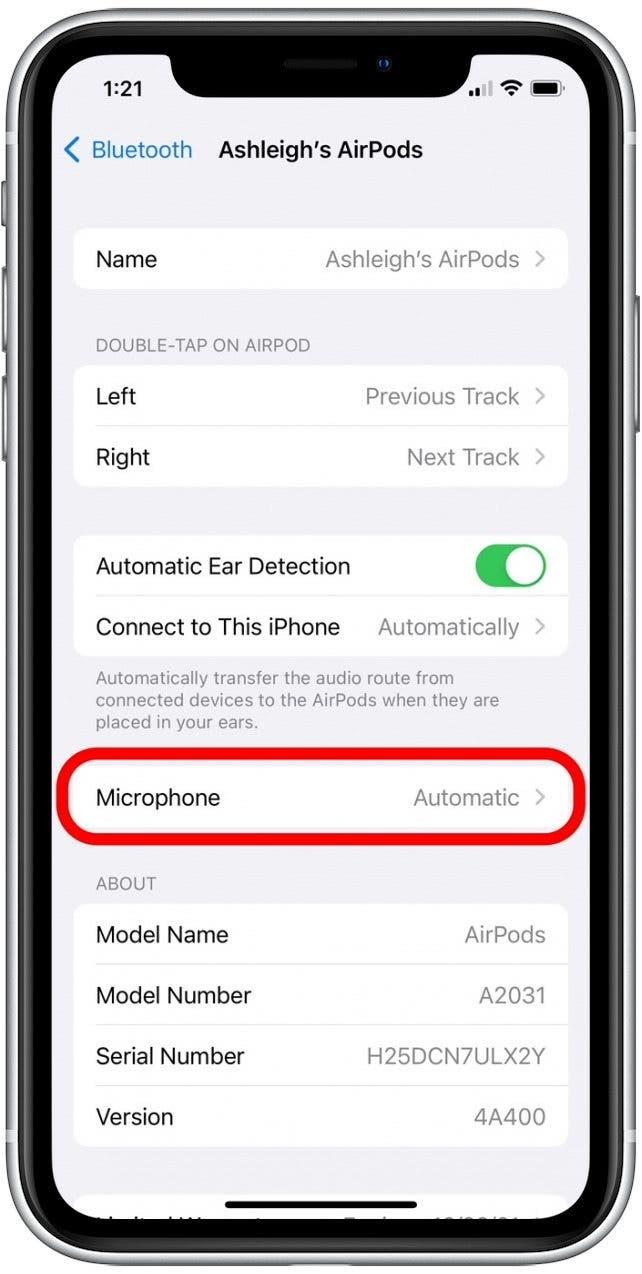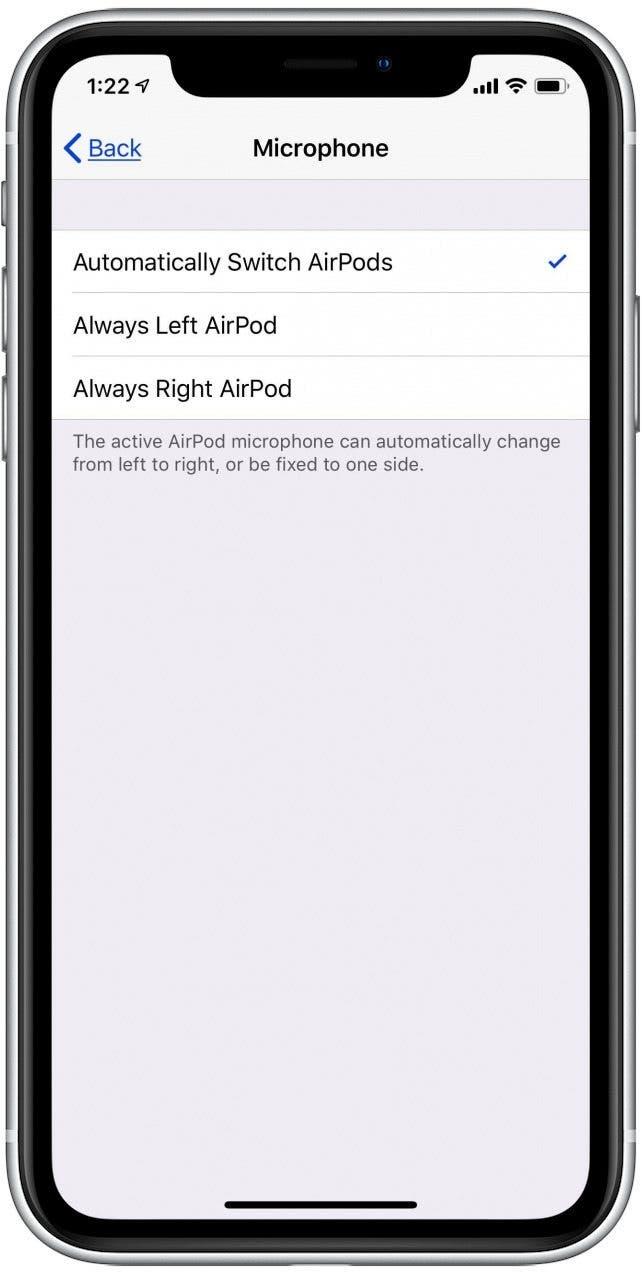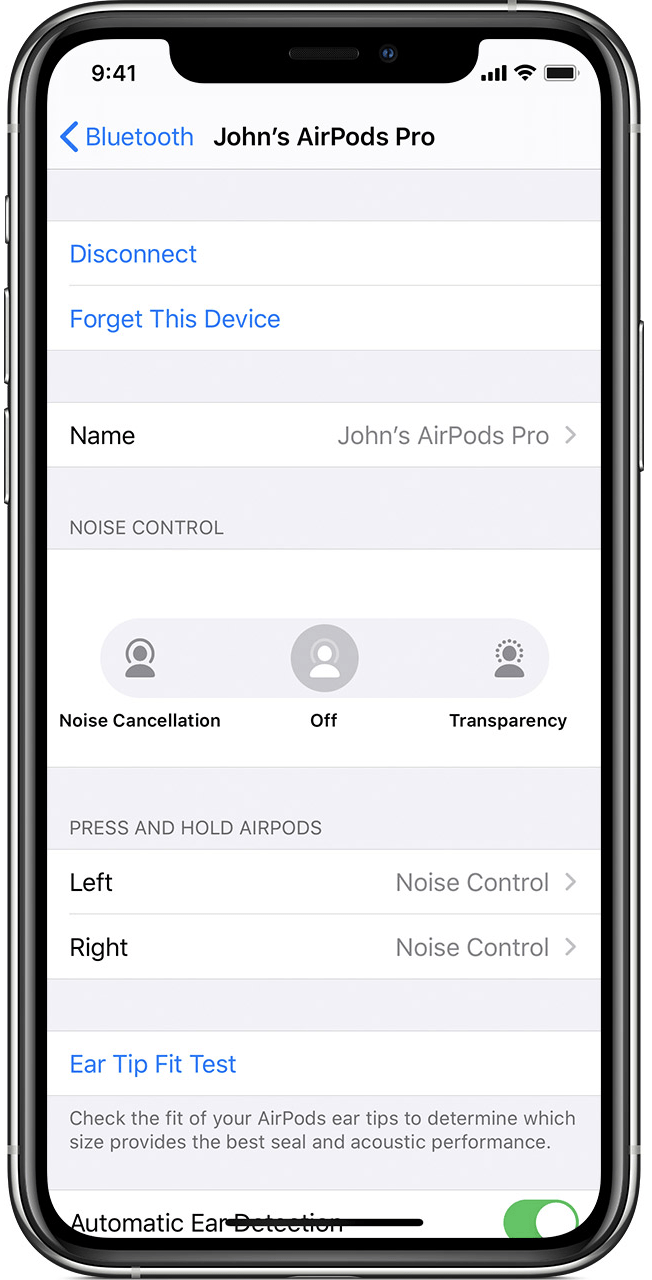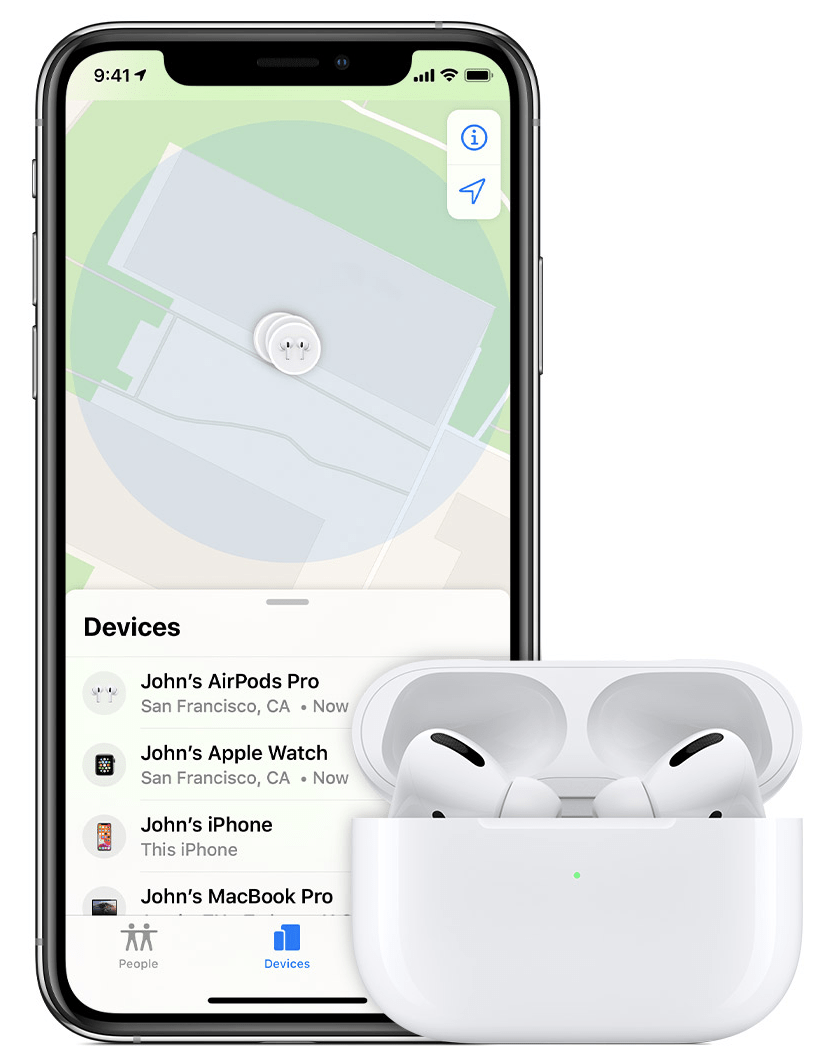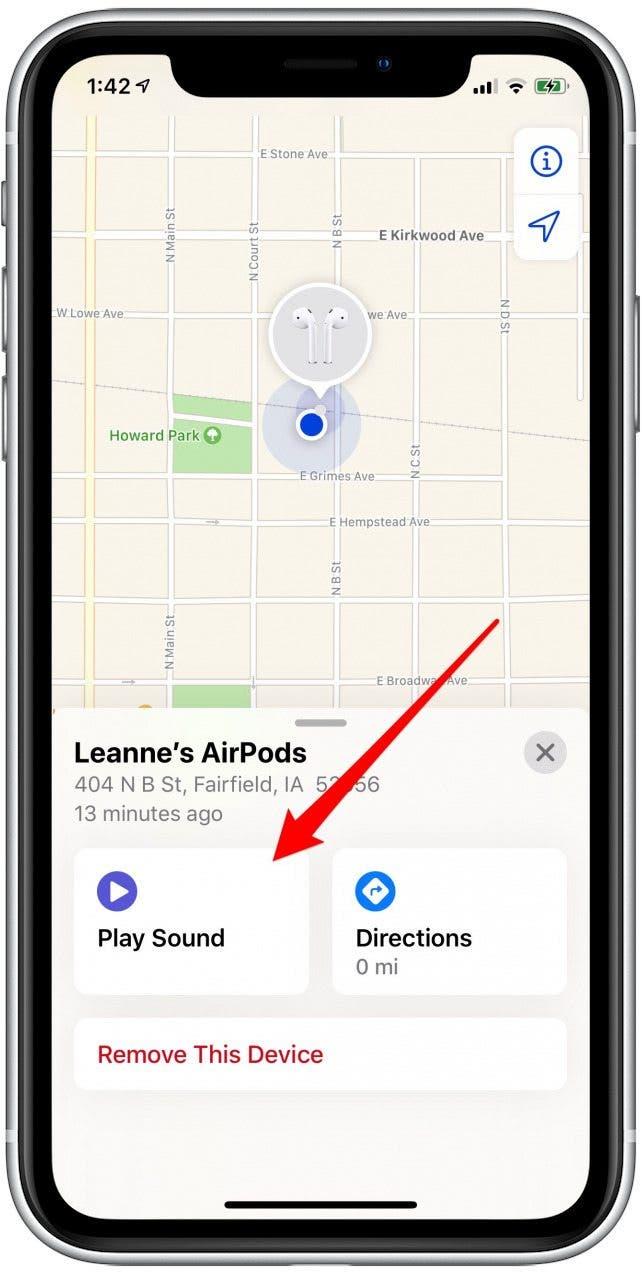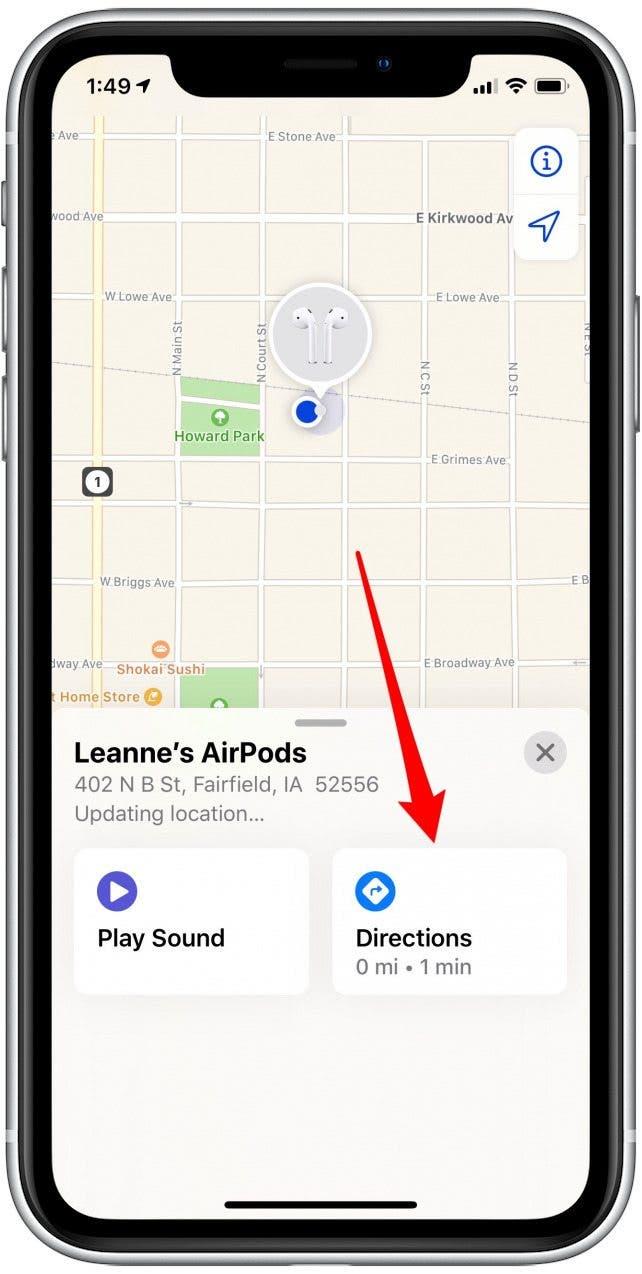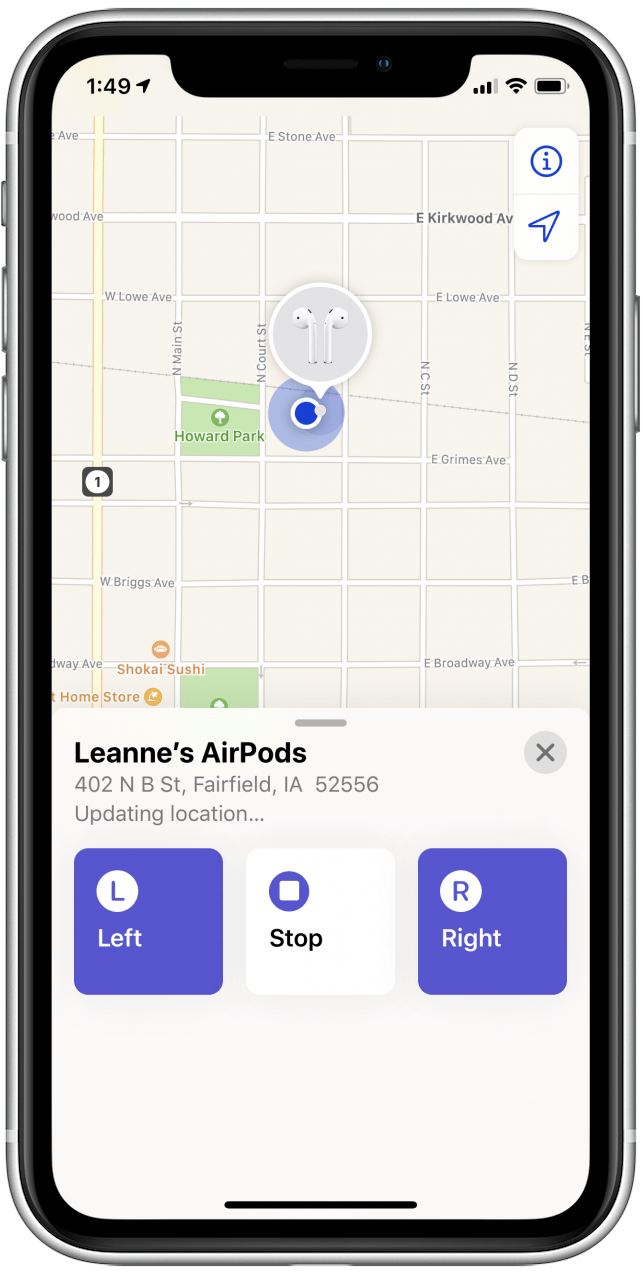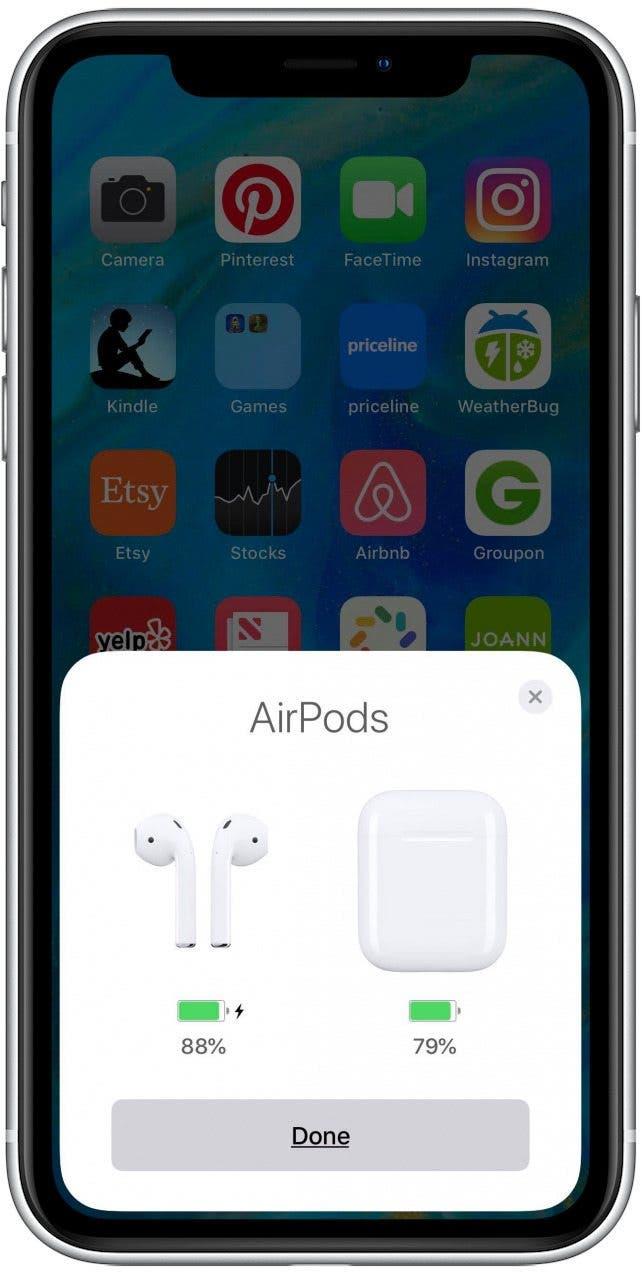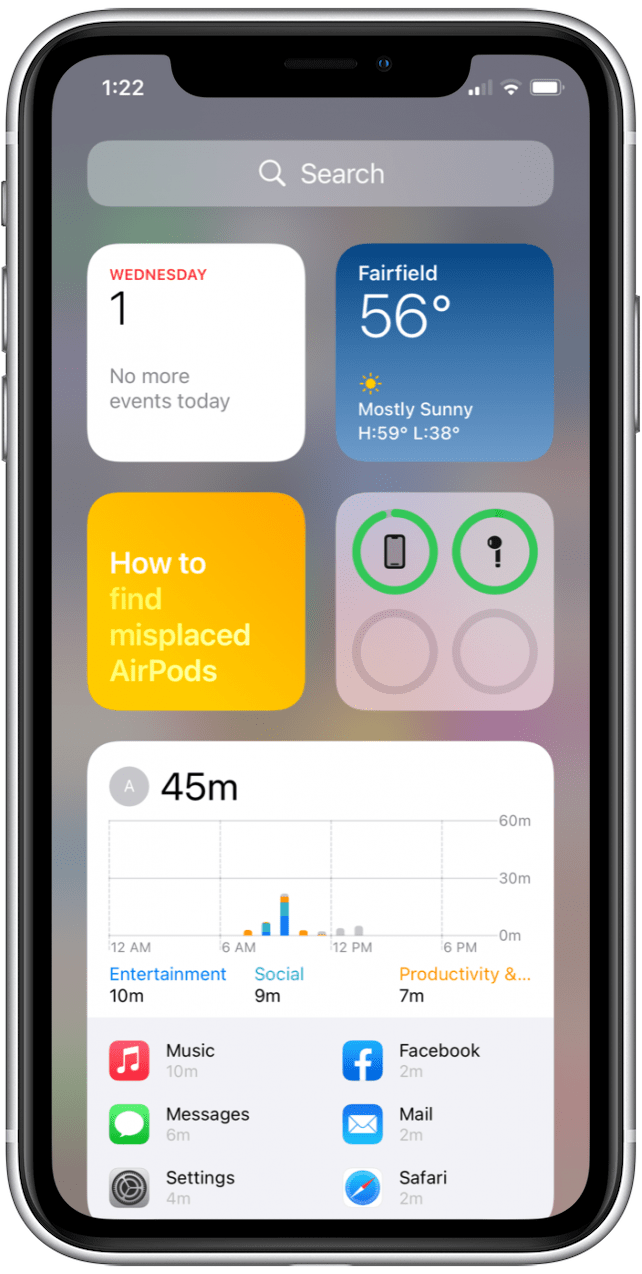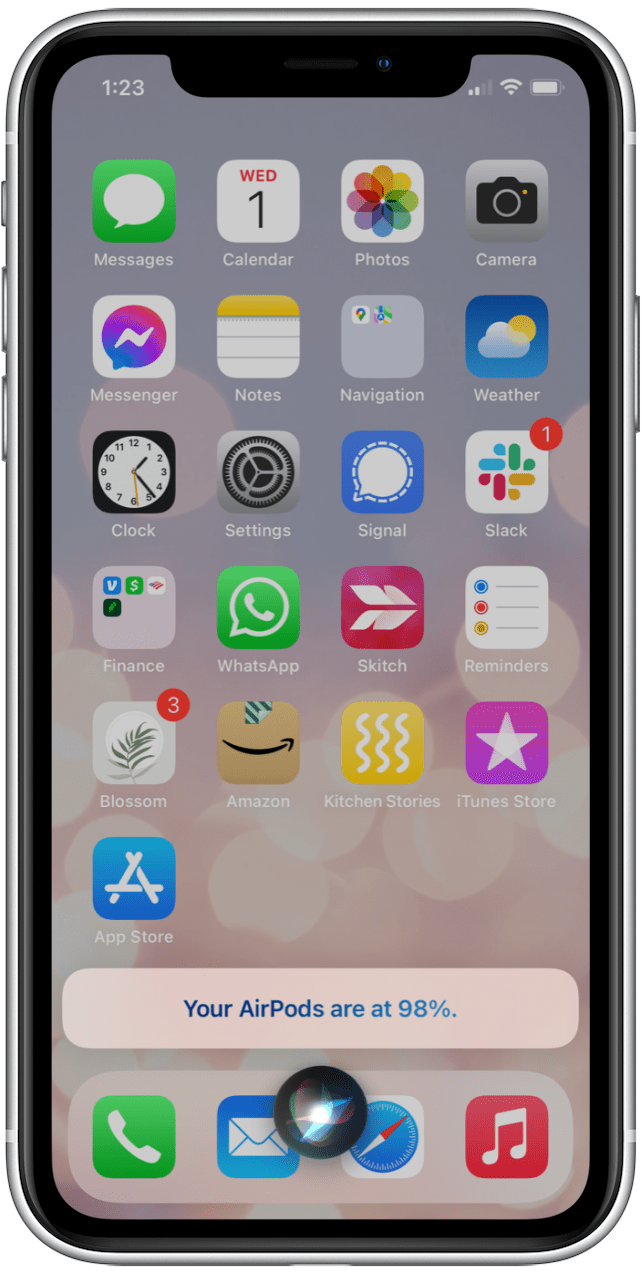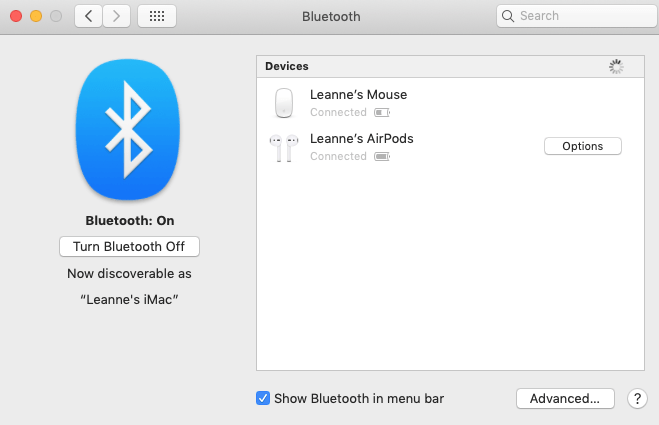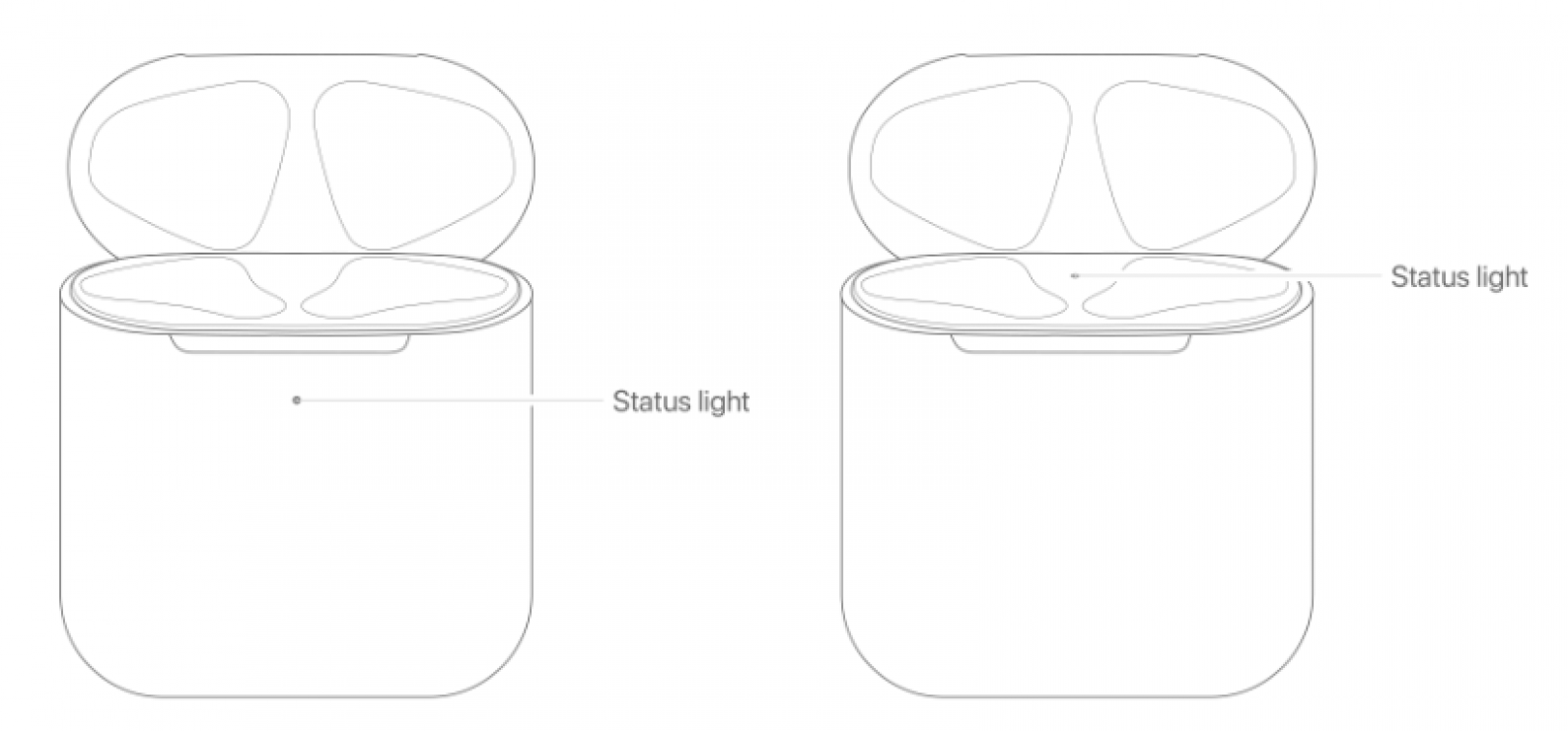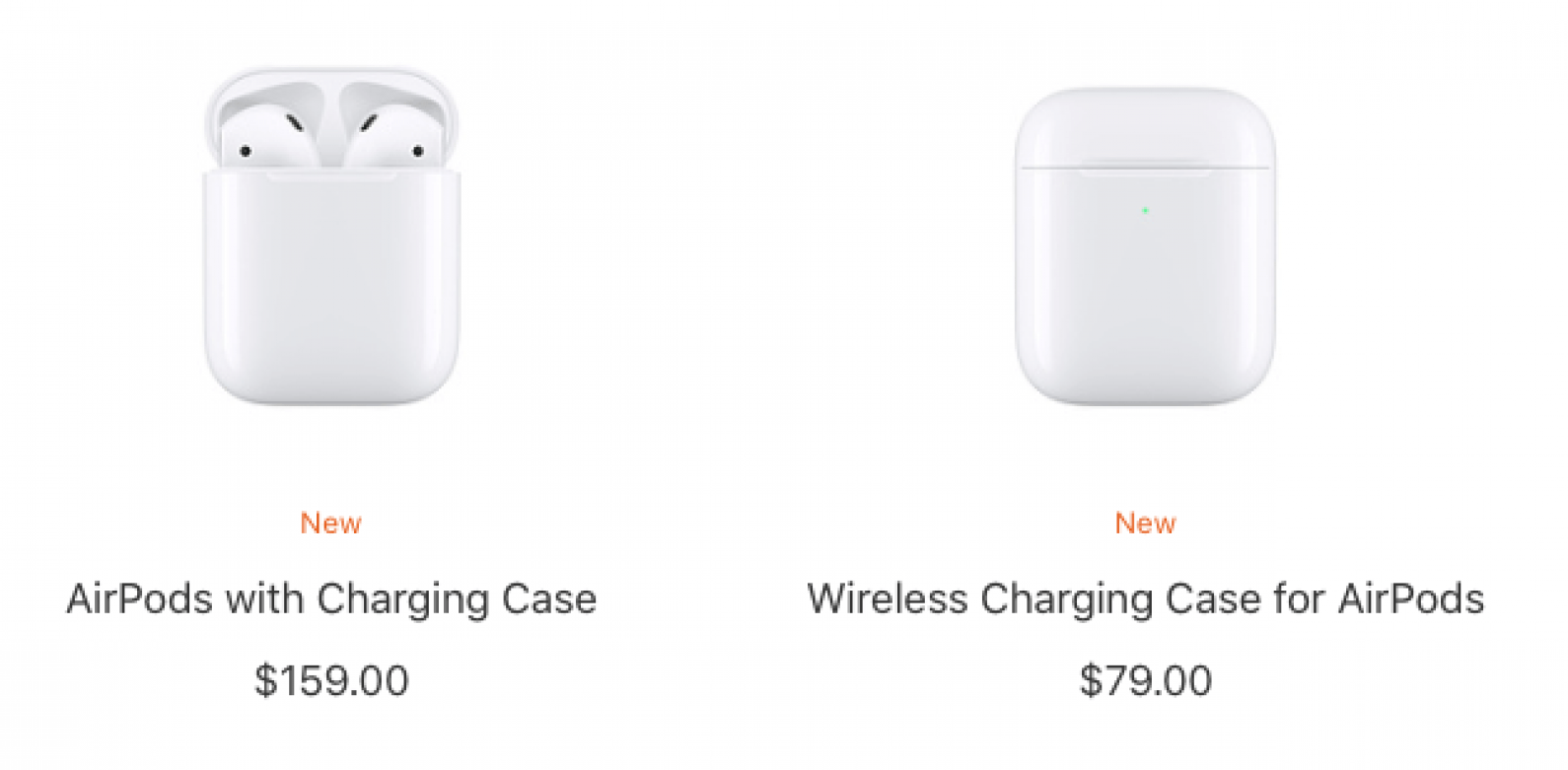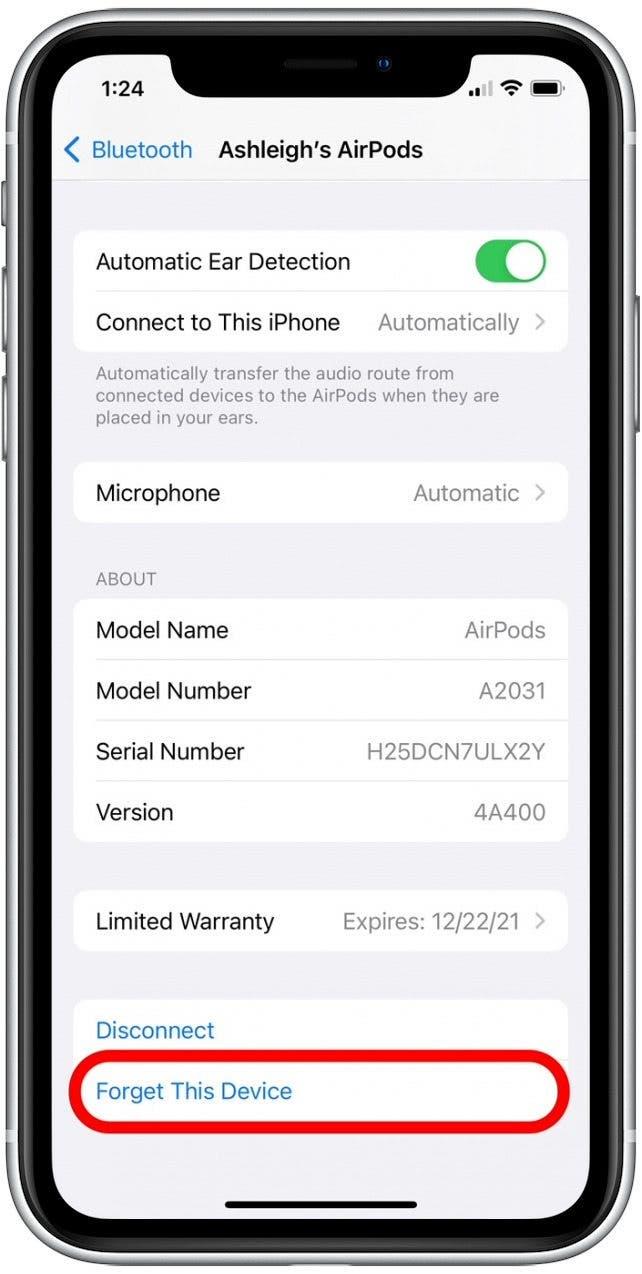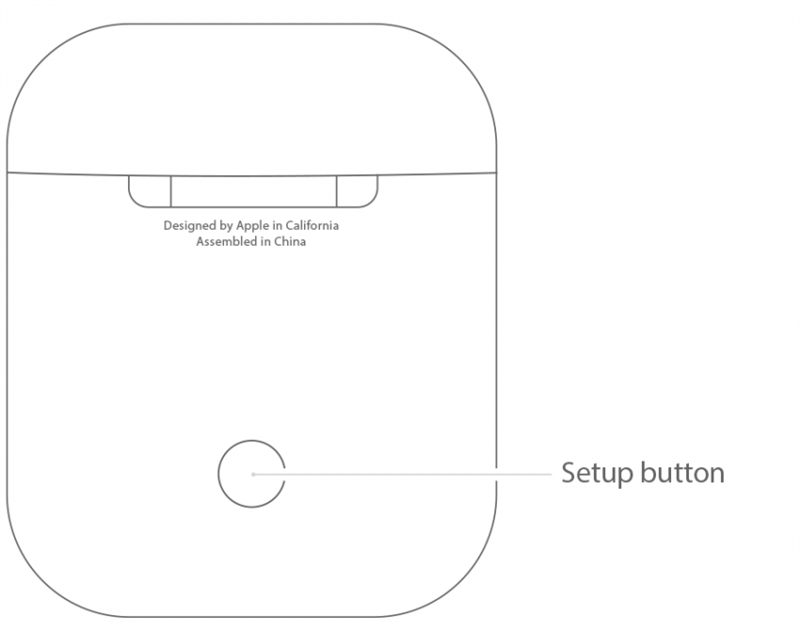Har du ett nytt par AirPods? När du vet hur du konfigurerar, ansluter och konfigurerar dem kommer du att upptäcka varför människor som äger ett par Apples trådlösa öronsnäckor eller trådlösa over-ear-hörlurar älskar dem. Vi är här för att hjälpa dig komma igång med den här Apple AirPods-manualen, som kommer att täcka de ursprungliga AirPods, AirPods 2, AirPods 3, AirPods Pro och AirPods Max.
Relaterat: Hur man ansluter 2 par AirPods till en iPhone
Apple AirPods-guide: Instruktioner för AirPods, AirPods Pro och AirPods Max
AirPods ljudkvalitet är skarp och tydlig för både lyssna och tala genom de inbyggda mikrofonerna. De trådlösa hörsnäckorna inkluderar ett laddningsfodral med 24-timmars livslängd för enkel batterihantering, medan AirPods Max erbjuder en bärväska som bevarar batteritiden. Alla versioner har möjligheten att koppla ihop och koppla bort med många olika Apple-produkter. Apples vd Tim Cook beskriver AirPods som «praktiskt taget magisk» och förklarar, «parningen är sömlös, och när någon pratar med dig, om du tar ut en, kommer musiken automatiskt att stoppa, och om du byter ut den börjar den igen.» Det gäller även den senaste medlemmen av AirPods-familjen; AirPods Max har alla funktioner och bekvämligheter som AirPods Pro i form av trådlösa, over-ear-hörlurar. Låt oss börja lära oss hur man använder Apple AirPods!
Anslut/para ihop AirPods, AirPods 2, AirPods 3, AirPods Pro och AirPods Max
Låt oss börja lära oss hur du parkopplar dina AirPods.
Anslut AirPods till en iPhone och Apple Watch
- Se till att du är inloggad på ditt iCloud-konto på din iPhone; vi kommer till «varför» för detta steg senare.
- Navigera till Hemskärmen på din iPhone och för sedan AirPods nära din telefon; de borde vara i deras fall, och ärendet borde vara öppet.
- Inom några sekunder kommer du att se en skärm som frågar om du vill ansluta dina AirPods till din iPhone.
- Tryck på Anslut och tryck sedan på Klar när dina enheter har parats klart.
- Om du har en Apple Watch kopplad till iPhonen som du just anslutit dina AirPods till, kommer dina AirPods också att vara anslutna till din Apple Watch. Ljudet växlar automatiskt mellan din Apple Watch och iPhone.
Para ihop 2:a generationens AirPods, 3:e generationens AirPods, AirPods Pro och AirPods Max
Om du redan har ställt in «Hey Siri» på din iPhone, kommer du automatiskt att kunna använda den här funktionen med dina AirPods 2 och AirPods Pro. Om du ännu inte har konfigurerat Hey Siri, oroa dig inte, det kommer att finnas steg-för-steg-instruktioner på din enhet som guidar dig genom processen. 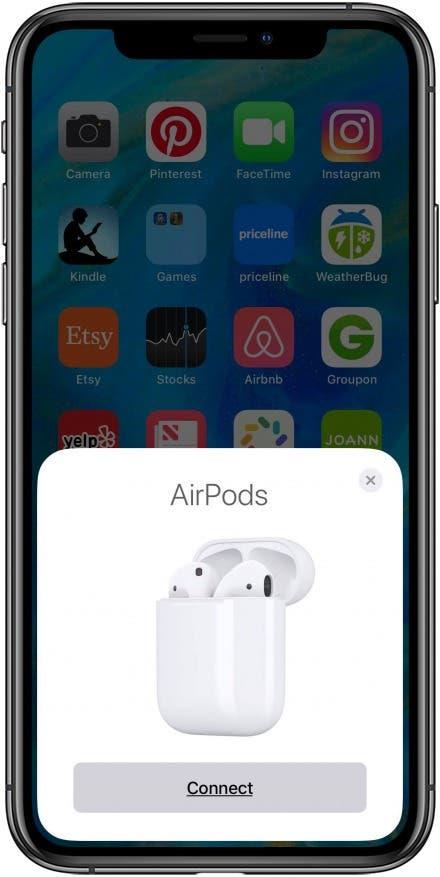
Anslut två par AirPods till en iPhone
Från och med iOS 13 kan AirPods-användare para två uppsättningar AirPods till en iPhone. Den här funktionen gör det möjligt för två personer att lyssna på samma musik, podcast, ljudbok och andra media från en iPhone.
Koppla AirPods till din iPad eller en annan iPhone
Om din iPhone och iPad är inloggad på samma iCloud-konto med samma Apple-ID kommer du att kunna föra dina AirPods nära din iPad och de kopplas automatiskt. Om du inte har tagit det här steget kommer det att ta lite mer ansträngning att para ihop dina AirPods med din iPad. Dessa anvisningar fungerar också för att para ihop dina AirPods med en annan iPhone.
- Håll dina AirPods, öppet fodral, nära din iPad.
- Tryck på Anslut när en prompt som den nedan visas.

- Tryck och håll ned Inställningsknappen enligt anvisningarna.

- Du kommer att se ett meddelande som det nedan som indikerar att dina AirPods ansluter till din iPad.

- Tryck på Klar när AirPods har parat klart så kan du börja använda dem.

Koppla ihop AirPods, 2:a generationens AirPods, 3:e generationens AirPods, AirPods Pro eller AirPods Max till din Mac
Om du redan har parat ihop dina AirPods med din iPhone och din Mac är inloggad på samma iCloud-konto med samma Apple-ID, går ihopkopplingen snabbt.
- Sätt dina AirPods i öronen, klicka sedan på Apple-ikonen i din Macs menyrad och välj sedan Systeminställningar.

- Klicka på Bluetooth i menyn Systeminställningar.

- Du kommer att se en meny med tillgängliga Bluetooth-enheter; välj dina AirPods.

- Om du inte ser dina AirPods i Bluetooth-alternativen måste du se till att Bluetooth är aktiverat på din Mac.
- Kontrollera status under Bluetooth-symbolen.
- Klicka på Slå på Bluetooth.

- När Bluetooth är på, håll ditt AirPods-fodral med locket öppet och AirPods inuti nära din Mac.
- Tryck och håll ned Inställningsknappen på baksidan av fodralet tills statuslampan börjar blinka vitt.

- Dina AirPods bör nu vara ett alternativ i Bluetooth-menyn.
- När dina AirPods har parats ihop med din Mac kan du välja att lyssna på ljud från din Mac via AirPods genom att öppna Systeminställningar igen och välja Ljud.

- Du kommer att se dina AirPods i Output-menyn; klicka på dem.

Para ihop dina AirPods till en Apple TV
Innan du försöker ansluta dina AirPods till din Apple TV, kontrollera att din TV-programvara är kompatibel med din AirPods-modell:
- Original AirPods kan ansluta till tvOS 11 eller senare.
- Andra generationens AirPods kräver en Apple TV som kör minst tvOS 12.2.
- Tredje generationens AirPods kan ansluta till tvOS 15 eller senare.
- AirPods Pro kräver en Apple TV med tvOS 13.2 eller senare.
Från och med iOS 11 gick Apple TV med i gruppen enheter som automatiskt kan paras ihop med dina AirPods om den är inloggad på iCloud med samma Apple-ID. Om din Apple TV inte är inloggad med samma Apple-ID kan du följa instruktionerna för manuell installation nedan.
Så här ansluter du dina AirPods till din Apple TV:
- Öppna ditt AirPods-fodral, lämna AirPods inuti och för dem nära din Apple TV.
- Tryck och håll ned Konfigurationsknappen på baksidan av AirPods-fodralet.
- Öppna appen Inställningar på din Apple TV.
- Välj Fjärrkontroller och enheter och välj sedan Bluetooth.
- Välj dina AirPods från listan över enheter som visas och välj sedan Anslut enhet.
När dina AirPods har parats ihop med din Apple TV kan du välja dem från menyn för igenkända enheter när du vill. Navigera bara till din Apple TV:s hemskärm och tryck på Play-knappen på fjärrkontrollen. En meny med ihopparade enheter visas; välj dina AirPods.
Så här kopplar du bort dina AirPods från din Apple TV:
- Gå tillbaka till appen Inställningar.
- Välj Fjärrkontroll och enheter.
- Välj Bluetooth.
- Välj dina AirPods från listan.
- Välj Glöm enhet och sedan Bekräfta.
Grunderna för AirPods, AirPods 2, AirPods 3, AirPods Pro och AirPods Max Use
AirPods är tänkta att vara ett sömlöst och användbart tillägg till din dagliga upplevelse med Apple-enheter. De är redo att användas så fort du tar ut dem ur fodralet, och när du sätter en eller båda i öronen börjar de spela ljud automatiskt. När du tar ut en AirPod pausar ditt ljud och när du tar ut båda stannar det helt. Här är några fler saker du bör veta om hur dina AirPods fungerar:
Vrid upp och ner volymen på AirPods
Du kan justera volymen på dina AirPods genom att be Siri att göra det, antingen genom att säga «Hej Siri, skruva upp (eller sänk) musiken», eller genom att be Siri att höja eller sänka volymen med en procentsats. Om du vill veta mer följ vår handledning om hur du höjer eller sänker volymen på dina AirPods. Om du har problem med din AirPods mikrofon kan du också se hur du åtgärdar din AirPods mikrofon.
Ändra volym på AirPods 2, AirPods 3, AirPods Pro och AirPods Max
Om du använder andra generationens AirPods eller AirPods Pro kan du höja eller sänka volymen genom att använda samma Siri-kommandon som finns på de ursprungliga AirPods. Du kan också ändra volymen från din iPhones låsskärm genom att använda volymreglaget i vilken app du än lyssnar på. För ett tredje alternativ, öppna din iPhones kontrollcenter och justera volymen genom att dra volymreglaget uppåt eller nedåt. Om du lyssnar genom en uppsättning AirPods Pro som är synkroniserad med din Apple Watch kan du öppna Now Playing på klockan och sedan använda Digital Crown för att justera volymen.
AirPods Pro & AirPods 3 ljudkontroller
AirPods Pro och AirPods 3 använder den nya Force-sensorn för en mängd olika ändamål. Tryck på kraftsensorn en gång för att pausa ditt ljud och tryck igen för att återuppta. Dubbeltryck på kraftsensorn för att hoppa framåt och tryck tre gånger för att hoppa tillbaka. Kläm på kraftsensorn för att kalla Siri på AirPods 3 eller Pro och för att justera bruskontroll på AirPods Pro.
AirPods Pro och AirPods Max kan växla mellan brusreducering och transparensläge
En av de mest användbara funktionerna i Apples senaste trådlösa öronsnäckor och hörlurar är möjligheten att växla fram och tillbaka mellan Brusreducering och transparenslägen. Brusreducering reducerar eller eliminerar ljud som kommer från såväl externa som interna källor, medan Transparency släpper in dessa ljud, så att du är mer medveten om din miljö. För att växla mellan dessa lägen, tryck och håll ned kraftsensorn på skaftet på din vänstra eller högra AirPods Pro tills du hör en ljudsignal. Om du bara bär en av dina öronsnäckor, trycker du på och håller ned kraftsensorn för att växla ljudet mellan genomskinlighetsläge och av. Om du har en uppsättning AirPods Max trycker du på bruskontrollknappen för att växla till transparensläge.

AirPods Max Digital Crown
AirPods Max har en funktion som inte delas av resten av AirPods-familjen, en Digital Crown. Max-ägare kan spela upp eller pausa ljud, kontrollera volymen, hoppa över spår, avsluta och svara på telefonsamtal och kalla Siri med Digital Crown.
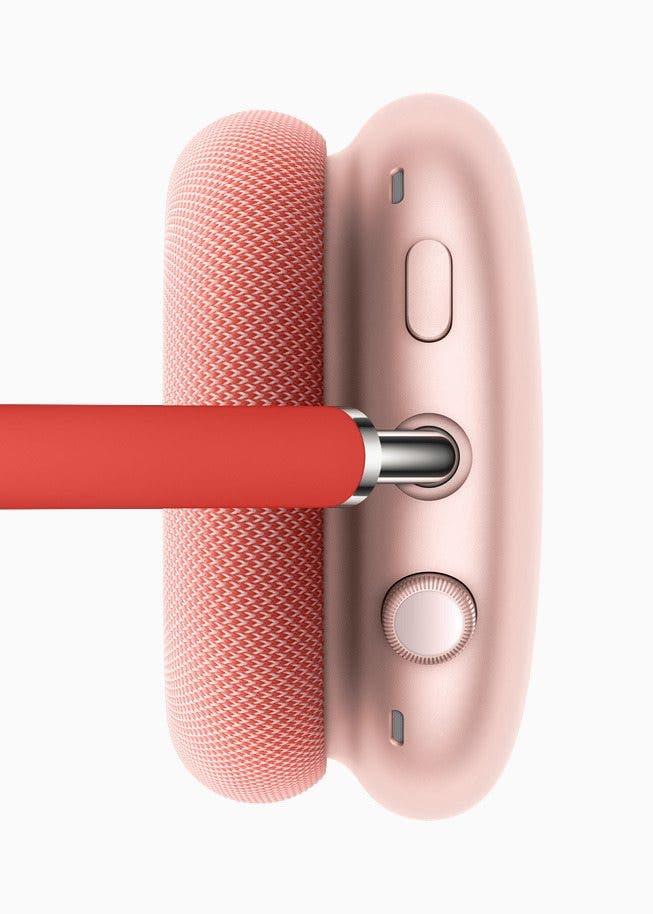
Svara på samtal med AirPods och använd Siri för att meddela samtal
En annan användbar funktion för AirPods- och AirPods-användare är möjligheten att svara på samtal med dina AirPods genom att dubbelklicka på antingen AirPod och sedan dubbelklicka igen för att koppla från.
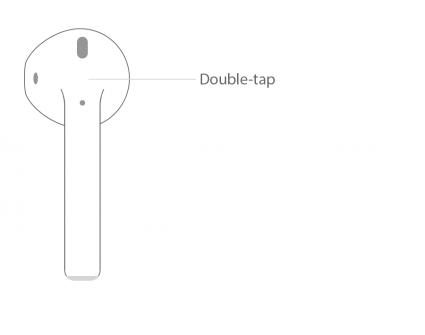
Du kan också be Siri meddela dina inkommande samtal.
Andra användbara Siri-kommandon för dina AirPods
Förutom att be Siri att meddela samtal kan du även använda din AI-assistent för att utföra andra AirPods-relaterade uppgifter. Lär dig hur du aktiverar Hey Siri på din parade iPhone, och prova sedan några av dessa kommandon och frågor:
- «Hej Siri, höj (eller sänk) volymen.»
- «Hej Siri, hoppa till nästa låt.»
- «Hej Siri, pausa musiken.»
- «Hej Siri, spela min träningsspellista.»
- «Hej Siri, hur tar jag mig till jobbet härifrån?»
- «Hej Siri, var är närmaste kafé?»
Om du äger ett par AirPods 2 eller AirPods 3 behöver du inte dubbelknacka på din öronsnäcka för att kalla Siri, även om det alternativet fortfarande är tillgängligt.
Växla ljudutgång till AirPods, AirPods Pro och AirPods Pro Max
Om du har din iPhone, iPad eller iPod Touch ihopkopplad med flera högtalare eller hörlurar, vill du veta hur du väljer AirPods för att spela ljud från den enheten. Till exempel, för att välja dina AirPods för ljudutgång på din iPhone:
- Öppna Kontrollcenter på din iPhone genom att svepa nedåt från det övre högra hörnet på skärmen för iPhone X eller senare, eller uppåt från skärmens nederkant för tidigare iPhones.
- Tryck på ljudkortet.

- Tryck länge på pyramidikonen när kortet öppnas.

- Nu kommer du att se alternativet att ändra ljudutgång till alla Bluetooth-enheter som är anslutna till din iPhone; du kan trycka på AirPods för att välja dem.

Så här konfigurerar du AirPods, AirPods Pro och AirPods Max
Du kan använda din iOS-enhet för att konfigurera dina AirPods på följande sätt:
AirPods och AirPods 2 Dubbeltryck genväg
AirPods 2 och AirPods 3 kan använda den nya beröringsfria uppmaningen «Hey Siri» för att utföra alla uppgifter som tidigare krävde en dubbeltryckning. Om du har vant dig vid att trycka på dina AirPods och vill fortsätta använda den här gesten, fungerar den fortfarande med AirPods 2 medan AirPods 3 nu har samma kraftsensorer som AirPods Pro.
Vi gick igenom hur man svarar eller lägger på ett samtal med dubbeltrycket ovan, men du har flera andra alternativ för hur du konfigurerar dina AirPods så att de reagerar annorlunda på dubbeltryckningen. Läs hur du använder din vänstra eller högra AirPod för att spela eller pausa ljud, hoppa till nästa spår, hoppa tillbaka till föregående spår eller stäng av din AirPod.
- Du kan hitta alla dessa dubbeltrycksalternativ på din iPhone genom att öppna appen Inställningar och trycka på Bluetooth för att öppna en lista över ihopparade Bluetooth-enheter.
- Tryck sedan på på informationsikonen bredvid AirPods och tryck på varje AirPod för att välja den funktion som du vill att den ska styra från menyn med AirPod-funktioner.
Stäng av automatisk öronavkänning på dina AirPods
Genom att använda samma steg som du tog för att komma fram till alternativen för att dubbeltrycka genvägar, kan du också välja att aktivera eller inaktivera automatisk örondetektering.
- Öppna appen Inställningar på din iOS-enhet.

- Välj Bluetooth.

- Tryck på små bokstäver i bredvid dina AirPods.

- Stäng av Automatisk öronavkänning om du inte vill att ljudet ska växla från din ihopparade enhet till dina AirPods när du sätter en eller båda AirPods i öronen.

Mikrofonkontroller för dina AirPods
Du kan även justera din AirPods mikrofoninställningar från samma sida.
- Tryck på Mikrofon under växeln för automatisk öronavkänning.

- Du kan välja att låta din AirPods-mikrofon automatiskt växla fram och tillbaka från vänster till höger efter behov, eller att alltid använda vänster eller höger öronsnäcka för mikrofonfunktion. Det automatiska alternativet låter din mikrofon förbli funktionell även om du bara använder en AirPod.

Byt namn på dina AirPods
Det här är en bra resurs om du vill lära dig hur du byter namn på dina AirPods, som låter dig tilldela ett smeknamn för enheten eller en annan lätt identifierbar moniker.
Ändra kraftsensorinställningar på din AirPods Pro
Som tidigare nämnts, att trycka på och hålla ned kraftsensorn tillåter AirPods Pro-användare att växla mellan lägena Transparency och Noise Cancellation. Om du vill ändra dina Force Sensor-kommandon följer du de föregående instruktionerna för att öppna appen Inställningar, trycker på Bluetooth och trycker sedan på gemener i< /strong> bredvid din AirPods Pro. Din AirPods Pro-meny ger möjlighet att ändra tryck och håll-funktionen för vänster, höger eller båda hörsnäckorna. Du kan välja att använda knapparna och håll nere för bruskontrolllägen, eller lämna en för bruskontroll och använda den andra för Siri-kommandon. Observera att medan AirPods 3 har kraftsensorer, har de inte bruskontroll.
Konfigurera Hitta min (tidigare Find My iPhone) & Find Lost AirPods, AirPods Pro och AirPods Max
Apple förnyade Find My Phone med iOS 13 och nu är det en kombination av Find My iPhone och Find My Friends, helt enkelt kallade Find My. När du har konfigurerat Find My , kommer du att kunna se platsen för alla enheter som är inloggade med ditt Apple-ID från Find Min app eller på iCloud.com. Dessutom kommer din borttappade enhet att skicka ut Bluetooth-signaler även om den är offline och sover. Dessa signaler kan upptäckas av Apple-enheter i närheten, som vidarebefordrar en plats till appen Hitta min för att hjälpa dig hitta din saknade Apple-teknik. Det här är ett viktigt steg för att skydda dina enheter om någon av dem skulle försvinna eller bli stulen, inklusive dina AirPods, AirPods 2, AirPods Pro eller AirPods Max.
När du har parat ihop dina AirPods med en iPhone, iPad eller iPod Touch som är inloggad på ditt Apple-ID och har konfigurerat Hitta min, inkluderas de automatiskt i funktionen och visas på Hitta min-kartan.
Det är här den här funktionen blir riktigt användbar; om dina AirPods är nära en ihopparad enhet och inom Bluetooth-räckvidd kan du aktivera en tvåminuterston som gradvis blir högre, vilket hjälper dig att hitta en eller båda hörsnäckorna. Så här aktiverar du detta:
- Tryck på dina AirPods i enhetslistan under kartan och tryck sedan på Spela upp ljud.

- Om du inte vet hur du navigerar till platsen för dina AirPods trycker du på Vägbeskrivningar, så öppnas Apples Maps-app och dirigerar dig.

- Om du bara har tappat bort en AirPod, eller om du har hittat den ena men inte den andra, kan du trycka på Stäng av vänster eller Ljud av höger för att finslipa platsen för den saknade hörsnäckan.
- Tryck på Sluta spela när du har hittat dina AirPods och vill att tonen ska sluta, eller upprepa processen om två minuter inte var tillräckligt lång för att hitta båda hörsnäckorna.

*Obs: Den här funktionen fungerar om dina AirPods är ur sitt fodral eller om fodralet är öppet. Om fodralet är stängt med öronsnäckorna inuti har du ingen tur eftersom tonen inte hörs. Jag hoppas att Apple reparerar detta underskott i ett kommande operativsystem!*
Om du ser Ingen plats hittades bredvid dina AirPods är de utanför räckvidden för din anslutna enhet eller har slut på batteri. kartan visar sista tid och plats de var spårbara. Om dina AirPods kommer tillbaka inom räckhåll eller om de är laddade får du ett meddelande på din ihopparade enhet.
AirPods, AirPods 2 & 3, AirPods Pro och AirPods Max batteritid och laddning
Apples ursprungliga AirPods håller ganska länge per laddning; två timmars samtalstid eller fem timmars lyssning. Ännu bättre, om du har laddat ditt AirPods-fodral helt, kommer du att kunna prata i upp till elva timmar och lyssna i upp till 24 timmar så länge du laddar AirPods i fodralet. Andra generationens AirPods kan hålla ännu längre mellan laddningarna; tre timmars samtalstid, fem timmars lyssningstid och mer än 24 timmars batteritid med ett fulladdat batterifodral! Apples nya AirPods, AirPods Pro, erbjuder upp till fem timmars lyssningstid och 3,5 timmars taltid. Med ett fulladdat fodral kommer din AirPods Pro att hålla i mer än 18 timmars samtalstid eller 24 timmars lyssningstid. AirPods Max erbjuder 20 timmars lyssnande och samtalstid. Så, hur vet du att dina AirPods behöver laddas? Låt oss gå igenom hur du kontrollerar din AirPods batterinivåer, både laddningsfodralet och själva öronsnäckorna.
Så här kontrollerar du din AirPods batterinivå
Du kan använda din iPhone, iPad, iPod Touch eller Mac för att kontrollera laddningsstatusen för dina AirPods och deras fodral. Så här kontrollerar du med en av dina iOS-enheter:
- Dina AirPods måste vara anslutna till enheten du vill använda för att kontrollera deras laddningsstatus.
- Öppna ditt AirPods-fodral, lämna dina AirPods inuti och håll det öppna fodralet nära din iPhone, iPad eller iPod Touch.
- Batterinivåerna för både dina AirPods och deras laddningsfodral visas på skärmen inom några sekunder.

- Du kan också kontrollera dessa nivåer med Batterier widgeten i din Today-vy. Lär dig hur du lägger till batteriwidgeten till din idagvy eller startskärm a> om du inte redan har gjort det.

- Ett annat sätt att kontrollera batterinivåerna på dina AirPods och deras fodral är att fråga Siri.

Så här kontrollerar du AirPods batterinivå på din Mac
- Öppna locket på laddningsfodralet eller ta bort dina AirPods från fodralet.
- Klicka på Apple-ikonen i din Macs menyrad och tryck sedan på Systeminställningar och sedan på Bluetooth.
- Du kommer att se dina AirPods i Bluetooth-menyn, tillsammans med en bild över hur fulla eller urladdade deras batterier är.
Proffstips: Det finns sätt att få dina AirPods att hålla längre. Kolla in dessa tips för att förbättra AirPods batterilivslängd.
Kontrollera laddningsstatusen för ditt laddningsfodral
Det är lätt att med en blick avgöra om ditt AirPods-fodral behöver laddas. Det nya trådlösa laddningsfodralet har en statuslampa på framsidan, medan originalfodralet har statuslampan på insidan av locket. För båda tillbehören, om lampan lyser gult om mindre än en full laddning återstår och grönt om den är fulladdad.
Om dina AirPods är i sitt fodral med locket öppet, kommer statuslampan att indikera laddningsnivån för dina öronsnäckor snarare än laddningsfodralet. Återigen indikerar grönt en full laddning, och gult betyder att dina AirPods måste fyllas på.
Om du laddar ditt AirPods-fodral på en trådlös laddningsmatta lyser statuslampan i åtta sekunder när du placerar fodralet på mattan, grönt för fulladdat, gult om mer laddning behövs. Om du har nya AirPods Pro kan du trycka på fodralet medan det ligger på mattan för att se om det är fulladdat ännu.
Hur du laddar dina AirPods, andra generationens AirPods, AirPods Pro och AirPods Max
Om batterierna i din AirPod är urladdade kommer du att höra en ton i den ena eller båda hörsnäckorna som indikerar att dina batterier är låga. Om du inte laddar efter det kommer du att höra en ton till innan dina trådlösa hörsnäckor stängs av. Så hur går du tillväga för att ladda dina AirPods? Så länge fodralet är laddat är allt du behöver göra att sätta in dina öronsnäckor i laddningsfodralet och stänga locket.
För att ladda AirPod-fodralet, anslut det till en strömkälla med USB till Lightning-kabeln som den medföljde. Om du har köpt det nya trådlösa laddningsfodralet kan du även placera fodralet på en trådlös laddare.
På bara femton minuter kommer dina AirPods att ha laddat tillräckligt för tre timmars lyssning eller över en timmes samtalstid. Om du har en uppsättning nya AirPods Pro, kommer bara fem minuters laddningstid att ge dig över en timmes samtalstid eller lyssningstid! Anslut din AirPods Max i fem minuter med din Lightning-kontakt och lägg till 1,5 timmars batteritid. När du inte använder dina AirPods, förvara dem i fodralet för att bevara laddningen. Du kan också välja att bara använda en AirPod och växla fram och tillbaka från att använda vänster eller höger öronsnäcka för att spara batteritid.
Trådlöst laddningsfodral för AirPods, AirPods 2 och AirPods 3
Apple tillkännagav ett trådlöst laddningsfodral för AirPods samtidigt som det avslöjade andra generationens hörsnäckor. Nu kan du ladda dina ursprungliga AirPods eller AirPods 2 eller 3 utan att använda en kabel; bara femton minuters laddning i det nya trådlösa fodralet tillåter upp till tre timmars lyssning. Du kan köpa ett andra generationens par med det trådlösa fodralet för $159, eller köpa bara det trådlösa laddningsfodralet för dina ursprungliga AirPods för $79.
Trådlöst laddningsfodral för AirPods Pro
Det trådlösa laddningsfodralet som introducerats med Apples andra generationens AirPods kan också användas på de ursprungliga AirPods. Tyvärr fungerar laddningsfodralet för AirPods Pro bara för dessa öronsnäckor, och inte de två första generationerna av AirPods. Fodralet ingår i kostnaden för de trådlösa öronsnäckorna, som ringer in på 249 USD.
Så här återställer du AirPods, AirPods Pro och AirPods Max
Om du har batteriproblem eller andra problem med dina AirPods kan du återställa dem med din iOS-enhet. Att återställa:
- Lägg dina AirPods i sitt fodral och stäng locket. Vänta 30 sekunder och öppna sedan locket.
- Öppna appen Inställningar på din iPhone, iPod Touch eller iPad.
- Tryck på Bluetooth.
- Tryck på den gemena i-ikonen bredvid de AirPods som måste återställas.

- Tryck på Glöm den här enheten och bekräfta ditt val.

- Nu, med dina AirPods i sitt fodral och locket öppet, tryck och håll ned Inställningsknappen i minst 15 sekunder.

- Statuslampan ska blinka gult. Om det inte gör det måste du stänga locket och ansluta fodralet till ström i minst tio minuter och sedan försöka igen.
- När Statuslampan blinkar gult kan du återansluta dina AirPods till dina enheter (den kommer att ha kopplats från alla enheter som delar samma iCloud-konto). Vissa anpassade inställningar måste konfigureras igen.
Proffstips: Återställning kan vara ett bra sätt att felsöka AirPod-problem. Läs det här för fler tips om hur du åtgärdar en AirPod som inte fungerar.
Vilka Apple-enheter kan min AirPods-modell anslutas till?
Vilka enheter kan mina AirPods ansluta till?
För att använda dina AirPods måste du ansluta dem till en av enheterna som listas nedan.
iPhone, iPad & iPod Touch
Om du har en iPhone, iPad eller iPod Touch som är uppdaterad till iOS 10 eller senare, kommer du att kunna para ihop den med dina AirPods. Kontrollera nedan för att se om din enhet kan uppdateras till iOS 10 eller senare.
Apple Watch
Om du vill para ihop dina AirPods med din Apple Watch måste din klocka vara uppdaterad till watchOS 3 eller senare.
Apple TV
Om du vill ansluta din Apple TV till dina AirPods måste du uppdatera Apple TV till tvOS 11 eller senare.
Mac
För att para ihop dina AirPods med din Mac, se till att din Mac är uppdaterad till macOS Mojave eller senare.
Vilka enheter kan mina AirPods 2 ansluta till?
Andra generationens AirPods är lite mer begränsade i vilka enheter de kan ansluta till. Läs vidare för att lära dig vilka enheter som kör vilka operativsystem som kommer att paras ihop med dina nya hörsnäckor. Kolla också in den här artikeln för att lära dig hur du ansluter dina AirPods till icke- Apple-enheter.
iPhone, iPad och iPod Touch
Om du har en iPhone, iPad eller iPod Touch som är uppdaterad till iOS 12.2 eller senare kan du para ihop den med dina AirPods.
Apple Watch
Om du vill para ihop dina AirPods med din Apple Watch måste din klocka vara uppdaterad till watchOS 5.2 eller senare.
Apple TV
Om du vill ansluta din Apple TV till dina AirPods måste du uppdatera Apple TV till tvOS 12.2 eller senare.
Mac
För att para ihop dina AirPods med din Mac, se till att din Mac är uppdaterad till macOS Mojave eller senare.
Andra generationens AirPods är lite mer begränsade i vilka enheter de kan ansluta till. Läs vidare för att lära dig vilka enheter som kör vilka operativsystem som kommer att paras ihop med dina nya hörsnäckor. Kolla också in den här artikeln för att lära dig hur du ansluter dina AirPods till icke- Apple-enheter.
Vilka enheter kan mina AirPods 3 ansluta till?
iPhone och iPad
Om du har en iPhone eller iPad som är uppdaterad till iOS 15 eller iPadOS 15 eller senare, kommer du att kunna para ihop den med dina tredje generationens AirPods.
Apple Watch
Om du vill para ihop dina AirPods med din Apple Watch måste din klocka uppdateras till watchOS 8 eller senare.
Apple TV
Om du vill ansluta din Apple TV till dina AirPods måste du uppdatera Apple TV till tvOS 15.0 eller senare.
Mac
För att para ihop dina AirPods med din Mac, se till att din Mac är uppdaterad till macOS Monterey eller senare.
Vilka enheter kan mina AirPods Pro ansluta till?
Apples senaste version av AirPods, AirPods Pro, kan ansluta till följande:
iPhone, iPad och iPod Touch
Om du har en iPhone eller iPod Touch som är uppdaterad till iOS 13.2 eller senare, eller en iPad som är uppdaterad till iPadOS 13.2, kommer du att kunna para ihop den med din AirPods Pro.
Apple Watch
Om du vill para ihop din AirPods Pro med din Apple Watch måste din klocka vara uppdaterat till watchOS 6.1 eller senare.
Apple TV
Om du vill ansluta din Apple TV till din AirPods Pro måste du uppdatera Apple TV till tvOS 13.2 eller senare.
Mac
För att para ihop din AirPods Pro med din Mac, se till att din Mac är uppdaterad till macOS Catalina eller senare.
Vilka enheter kan mina AirPods Max ansluta till?
Apples trådlösa over-ear-hörlurar kan anslutas till:
iPhone, iPad och iPod Touch
Om du har en iPhone som är uppdaterad till iOS 14 eller senare, eller en iPad som är uppdaterad till iPadOS 14, kommer du att kunna para ihop den med dina AirPods Max. Du behöver iPod Touch 7:e generationen för att para ihop med AirPods Max.
Apple Watch
Om du vill para ihop din AirPods Max med din Apple Watch måste din klocka vara uppdaterat till watchOS 7 eller senare.
Apple TV
Om du vill ansluta din Apple TV till din AirPods Max behöver du en Apple TV 4K uppdaterad till tvOS 14 eller senare.
Mac
För att para ihop din AirPods Max med din Mac, se till att din Mac är uppdaterad till macOS Big Sur eller senare.
Sedan får du svar på den brännande frågan, ‘är AirPods vattentäta?’ eller lär dig hur du håller AirPods i örat om de fortsätter att glida ut. Och om du letar efter hur du rengör dina AirPods säkert, vi kan också hjälpa till med det.